先日購入したパソコンDAIV Z5に8TBのHDDを増設しましたのでご紹介いたします。
増設したHDD
増設したHDDはWestern DigitalのWD80EAZZです。
大容量8TBで書込み方式CMRを採用し、価格も約16,000円と比較的お手頃でしたので選定しました。
パッケージ
パッケージはこんな感じです。


箱の中のHDDは静電気防止袋とエアパッキンに包まれています。



DAIV Z5への取り付け
サイドパネルの取り外し
DAIV Z5への取り付けは、まず本体ケース左側のサイドパネルを取り外します。
マウンタの引き出し
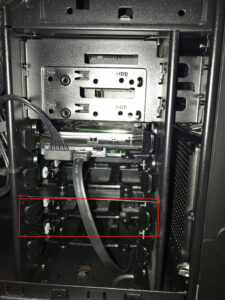
ストレージベイにある空のHDDマウンタを引き抜きます。
今回は下から2番目のマウンタを使用しました。
マウンタの左右にあるレバーを内側に押しながら手前に引くと取り出せます。

HDDをマウンタへ固定
引き出したマウンタにはHDDの固定用パーツが付いているので一度取り外します。


マウンタの固定用パーツ穴とHDDの側面ねじ穴の位置を合わせます。
マウンタの下部に位置合わせの突起もあるのでずれることはありません。


固定用パーツを嵌めてHDDのマウンタへのセットは完了です。


ストレージベイへの取り付けと配線
HDDを固定したマウンタを元のストレージベイに挿入します。


電源ケーブルはケース内に余っているものを利用し、
シリアルATAケーブルは長さ0.5mで識別しやすいように赤色のものを購入し用意しました。

電源ケーブルとシリアルATAケーブルを接続し、本体ケースのサイドパネルを閉じて完了です。

ディスクの初期化とフォーマット
HDDの取り付けが完了したら、PCを起動し増設したディスクの初期化とフォーマットを実行するとドライブが認識されます。
ディスクの初期化とフォーマットは、「Windowsツール」→「コンピュータの管理」を開いて「ディスクの管理」で行います。
ベンチマーク
ベンチマークの結果はこちらです。
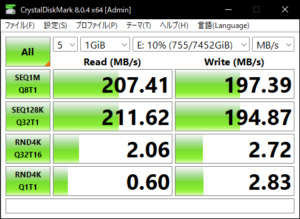
DAIV Z5に元々搭載されているSeagateのST2000DM005よりもいい数字でした。
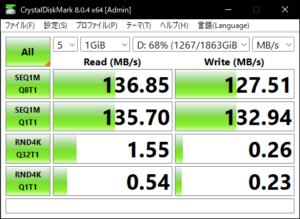
wd80eazzの動作音に関しては噂通り?カリカリ音がします。
ST2000DM005はとても静かなので余計に気になるのかもしれません。
とは言え、うずらにとっては許容範囲です。
おわりに
無事にHDD増設が完了しました。
8TBという大容量のHDDをお手頃価格で導入することができたので
しばらくは写真や動画のデータを気兼ねなく保存できそうです。
うずら


